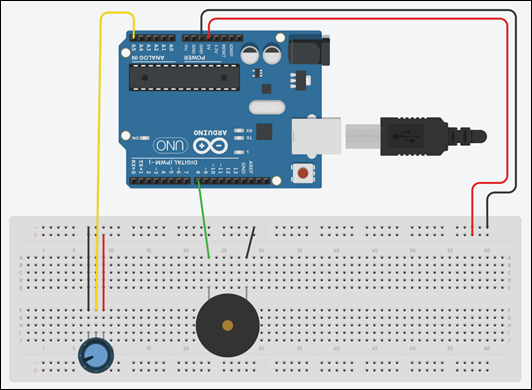Visual Dicas |  |
| Como criar links de arquivos e páginas web no Excel Posted: 30 Apr 2018 07:43 AM PDT O que são links, ou hiperlinks?Hiperlink é um link a partir de um documento que abre outra página ou outro arquivo quando você clica nele. Geralmente o destino de um link é uma outra página da Web, mas pode ser também uma imagem, um software, um upload, outro arquivo ou um endereço de email por exemplo. Um hiperlink é um link a partir de um documento que abre outra página ou arquivo quando você clica nele. Em geral, o destino é outra página da Web, mas também pode ser uma imagem ou um endereço de email ou um programa. O hiperlink propriamente dito pode ser um texto ou uma imagem. Quando o usuário de um site clica no hiperlink, o destino é mostrado em um navegador da Web, aberto ou executado, dependendo do tipo de destino. Por exemplo, um hiperlink para uma página mostra essa página no navegador da Web, enquanto um hiperlink para um arquivo mp4 abre esse arquivo em um media player. Como usar os hiperlinks Você pode usar hiperlinks para fazer o seguinte:
Quando você apontar para um texto ou imagem que contém um hiperlink, o ponteiro se transformará em uma mão Criar um link para um arquivo do seu computador1) Clique com o botão direito sobre a célula e selecione [Link] ou [Hiperlink] para as para versões mais antigas do Excel. Se desejar, digite apenas o atalho [CTRL+K]. Obs.: Você pode também poderá selecionar a célula desejada e acessar a aba Inserir no menu superior. Em seguida clique no botão [Link]. 2) Em "Inserir Hiperlink", selecione no menu no menu "Vincular a" o link [Página da Web ou arquivo…]. Clique no botão "Procurar arquivo". 3) Escolha o arquivo a ser vinculado e clique no botão [OK]. 4) Defina um texto para exibição e em seguida clique no botão [OK]. 5) Pronto, o link foi criado. Criar um link para uma página da web1) Da mesma forma que no exemplo anterior, clique com o botão direito sobre a célula desejada e selecione [Link] ou [Hiperlink] para as para versões mais antigas do Excel. Ou, digite apenas o atalho [CTRL+K]. 2) Em Inserir Hiperlink, selecione no menu no menu "Vincular a" o link [Página da Web ou arquivo…]. No campo Endereço, que aparece na parte inferior da janela, digite o URL do site que deseja vincular à célula. Depois, digite o Texto para exibição e em seguida clique no botão [OK]. 3) Pronto, o link foi criado. Criando um link de uma planilha do mesmo arquivo1) Clique com o botão direito sobre a célula desejada e selecione [Link] ou [Hiperlink] para as para versões mais antigas do Excel. Ou, digite apenas o atalho [CTRL+K]. 2) Em "Inserir Hiperlink", selecione no menu no menu "Vincular a" o link [Colocar neste documento…]. Em seguida, selecione a planilha você deseja vincular. No nosso exemplo vinculamos a planilha Visual Dicas que faz parte do mesmo documento do Excel. Depois, se desejar altere o Texto para exibição e clique no botão [OK]. 3) Pronto, link criado. Criando link de um endereço de e-mail1) Da mesma forma que os exemplos anteriores, Clique com o botão direito sobre a célula desejada e selecione [Link] ou [Hiperlink] para as para versões mais antigas do Excel. Ou, digite apenas o atalho [CTRL+K]. 2) Em "Inserir Hiperlink", selecione no menu no menu "Vincular a" o link [Endereço de email…]. Digite o e-mail no campo Endereço de email. Se desejar, altere o Texto para Exibição e em seguida clique no botão [OK]. Dica: Você também pode criar um hiperlink para um endereço de email em uma célula, digitando o endereço diretamente na célula. Por exemplo, um hiperlink é criado automaticamente quando você digita um endereço de email, como nome@example.com. 3) Pronto, o link foi criado. Editando um link1) Clique com o botão direito sobre a célula que se deseja editar um link. Dica: Para selecionar uma célula que contém um link sem ir para o destino do hiperlink, passe o mouse na célula até que o ponteiro se transforme em uma cruz 2) Selecione [Editar hiperlink…]. 3) Faça as alterações desejadas e clique no botão [OK]. Excluindo um link1) Clique com o botão direito sobre a célula que se deseja excluir um link. Selecione [Remover Hiperlink]. 2) Observe que o link foi removido, mas é mantido o texto para exibição: Para saber mais sobre links no Excel, acesse: Trabalhar com hiperlinks no Excel |
| You are subscribed to email updates from Visual Dicas. To stop receiving these emails, you may unsubscribe now. | Email delivery powered by Google |
| Google, 1600 Amphitheatre Parkway, Mountain View, CA 94043, United States | |

 , indicando que o texto ou imagem é algo que pode ser clicado. (Fonte:
, indicando que o texto ou imagem é algo que pode ser clicado. (Fonte: 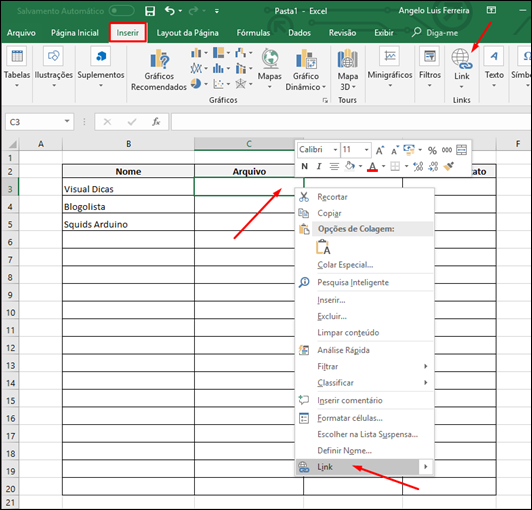












 .
.